用户们在用U盘重装系统时,有时候会在电脑内找不到硬盘,想知道如何解决,本文为大家带来了系统重装找不到硬盘解决方法,一起来看看吧~系统重装找不到硬盘怎么办?1、重装系统时找不到硬盘的情况下,鼠标右键点击
用户们在用U盘重装系统时,有时候会在电脑内找不到硬盘,想知道如何解决,本文为大家带来了系统重装找不到硬盘解决方法,一起来看看吧~
系统重装找不到硬盘怎么办?
1、重装系统时找不到硬盘的情况下,鼠标右键点击此计算机,点击“管理”
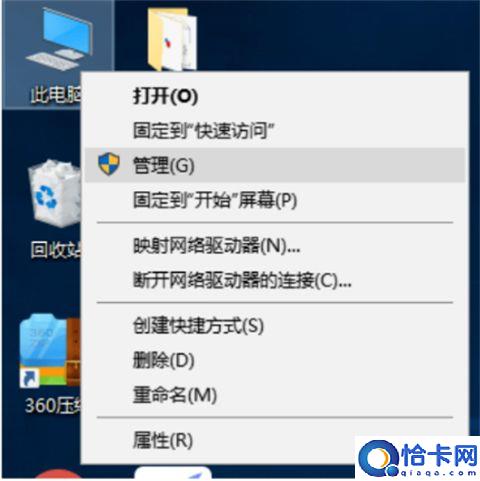
2、进入管理界面之后,点击左边的设备管理器,查看是否有任何安装磁盘驱动程序,如果有,请尝试更新驱动器。
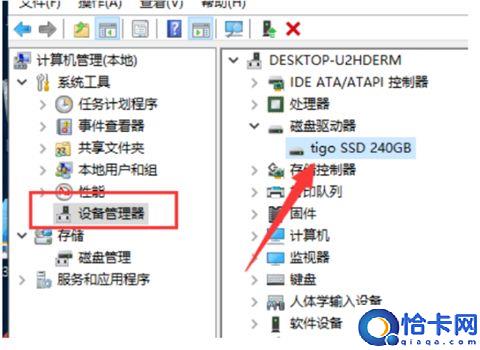
3、如果您安装驱动正确,即点击左边的磁盘管理。
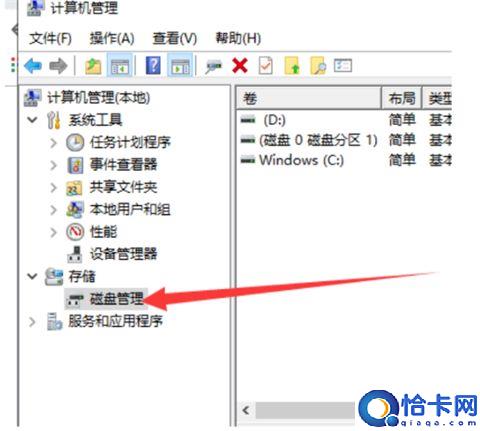
4、如果存在未正常显示的硬盘,系统则将自动弹出初始化提示,总容量小于或者等于2TB,分区表我们可以选择MBR。
GPT分区表单可以选择大于2T,但注意BIOS是一个UEFI引导模式。
选择它之后,点击“确定”即可正常使用。
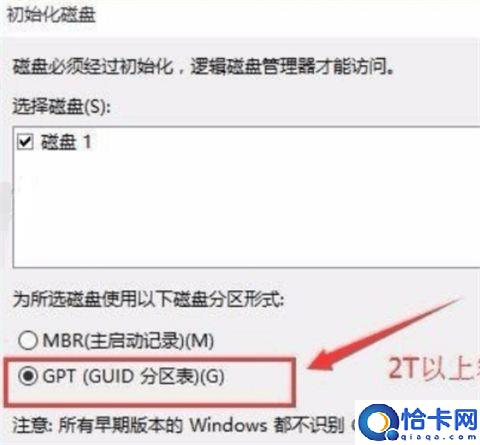
以上就是《系统重装找不到硬盘解决方法》,如果大家想要了解更多Windows系统资讯与产品下载,欢迎关注我们~
本站部分文章来自网络或用户投稿,如无特殊说明或标注,均为本站原创发布。涉及资源下载的,本站旨在共享仅供大家学习与参考,如您想商用请获取官网版权,如若本站内容侵犯了原著者的合法权益,可联系我们进行处理。
